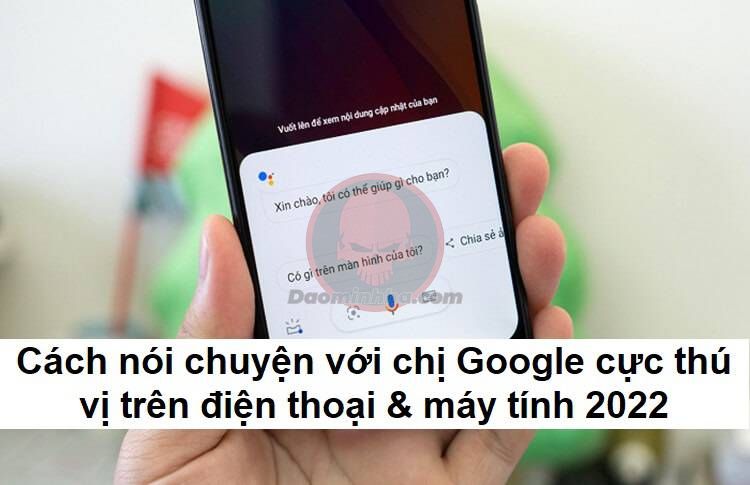Trong thời đại công nghệ 4.0, trí tuệ nhân tạo hỗ trợ con người làm việc thông minh và hiệu quả hơn. Đặc biệt, một sản phẩm cực kỳ hữu ích đó là Google, đây là ông lớn dẫn đầu về công nghệ hiện nay. Google một trợ lý thông minh cho người dùng. Chỉ cần đặt một câu hỏi Google sẽ trả lời tất cả các thắc mắc của bạn. Đặt những câu hỏi thú vị cũng sẽ giúp bạn giảm căng thẳng hiệu quả. gợi ý vài điểm làm cuộc hội thoại thêm phần độc đáo. Vậy nên, bài viết sau đây Daominhha sẽ gợi ý một cách nói chuyện với chị Google cực thú vị trên điện thoại & máy tính.

Chị Google là ai?
Sử dụng Google đã lâu, chắc hẳn bạn sẽ thắc mắc tiếng nói của chị Google là ai? Đặc biệt là gần đây, nhiều người bắt đầu cover lại giọng nói của chị Google .
Sau bản cập nhật của Google, giọng nói của bà Google cũng đã chinh phục người dùng. Giọng nói trầm, rõ ràng, thoải mái và còn tạo cảm giác hài hước.

Chị Google quen thuộc xuất hiện trên mọi phương tiện truyền thông của chúng ta chính là Thị Giang, hiện là MC, BTV của đài truyền hình cáp SCTV. Thi Giang phụ trách nhiều chương trình của SCTV như biên tập, làm MC và phát ngôn cho nhiều chương trình của đài. Với chất giọng trầm ấm, tự nhiên và “chuẩn”, Thị Giang được Google chọn đọc chữ Việt làm nền tảng cho nhiều công cụ Google tiếng Việt.
Đôi nét về Google trợ lý ảo, tầm quan trọng

Google Assistant đây được xem là trợ lý của Google một công cụ tìm kiếm tiện ích cho người dùng. Với Google Assistant bạn sẽ dễ dàng tìm kiếm thông tin nhanh chóng và dễ dàng. Google Assistant giống như Siri của Apple hay Bixby của Samsung. Assistant được coi là phiên bản nâng cấp của Google Now, cho phép mở rộng khả năng điều khiển bằng giọng nói ra lệnh “OK Google”.
Google Assistant cũng hỗ trợ người dùng nhiều tính năng thông minh như tìm kiếm thông tin, thực hiện các yêu cầu bạn đưa ra như mở danh bạ, gọi tên trong danh bạ, đọc tin nhắn, phát nhạc,… bằng giọng nói của chính bạn. Thậm trí, trợ lý Google thậm chí có thể hoạt động như một dịch giả khi bạn đi du lịch nước ngoài.
Hướng dẫn cách nói chuyện với chị Google
Cách nói chuyện với chị Google trên điện thoại iPhone, Android
Bước 1: Bạn cài đặt Google Assistant cho cho thiết bị bạn đang sử dụng là iPhone hoặc điện thoại Android.

Bước 2: Nhấn thêm tài khoản Google khác để đăng nhập > Nhấn chọn tài khoản khác đã đăng nhập vào thiết bị >Tiến hành thêm tài khoản mới hoàn toàn.
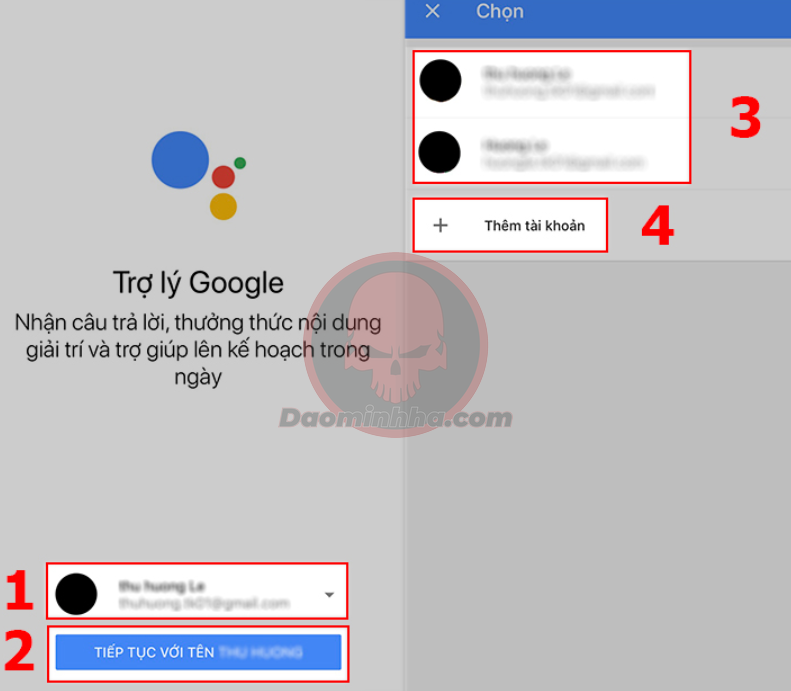
Bước 3: Tiếp theo, tại phần Thêm tài khoản > Tiếp tục > Cho phép (nếu đồng ý với điều khoản dịch vụ và chính sách bảo mật của Google).

Bước 4: bạn nhập địa chỉ email hoặc số điện thoại > Next.

Bước 5: Sau khi hoàn thành đáng nhập thì thực hiện các bước với Google Assistant:
- Tiến hành gõ lệnh trực tiếp để Google Assistant trợ giúp bạn.

- Sử dụng giọng nói để tương tác với Google Assistant.

- Cài đặt tùy chỉnh với các phím chức năng trên Google Assistant
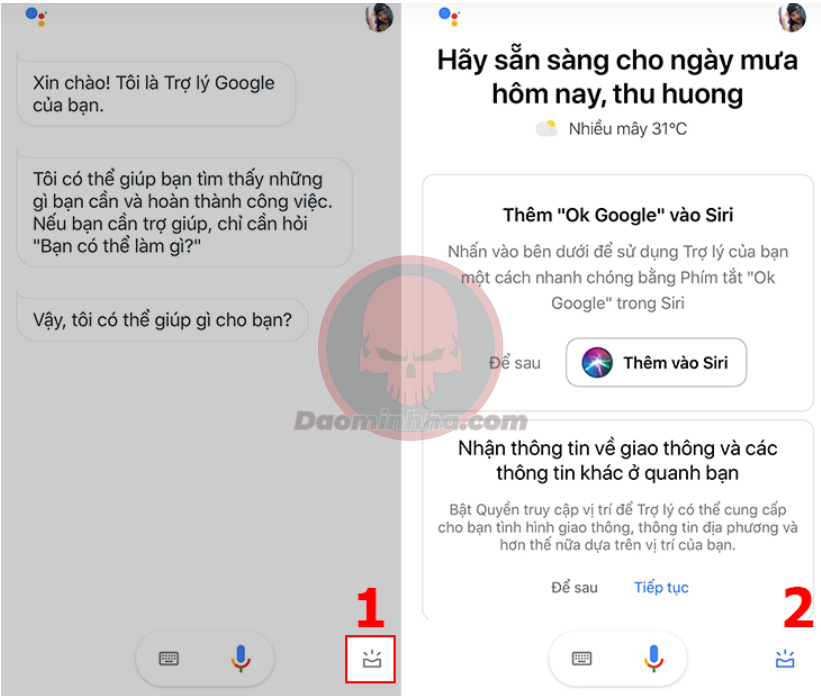
Bước 6: Cuối cùng, bạn có thể trò chuyện với Google Assistant bằng những câu hỏi thú vị bên cạnh những câu lệnh nhàm chán.
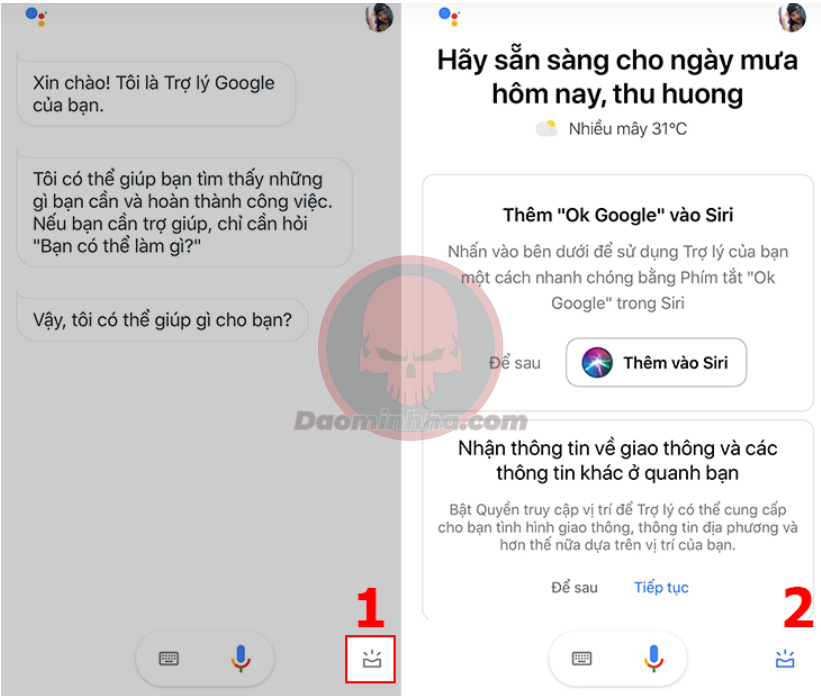
Cách nói chuyện với chị Google trên máy tính PC
Google Assistant hiện tại vẫn chưa được hỗ trợ phiên bản chính thức cho máy tính nhưng người dùng vẫn có thể tham khảo với Google Search và Google Dịch (Google Translate) để trò chuyện với chị Google.
Bước 1: Mở Google Chrome trên máy tính > Mở trang tìm kiếm Google > Nhấn vào biểu tược Micro và đồng ý điều khoản của Google.

Bước 2: Nhấn biểu tượng micro màu đỏ > Nói câu lệnh tìm kiếm vào micro kết nối với máy tính.
 Ví dụ: Bạn có thể nói thời tiết hôm nay như thế nào và kết quả sẽ được hiển thị bên dưới.
Ví dụ: Bạn có thể nói thời tiết hôm nay như thế nào và kết quả sẽ được hiển thị bên dưới.

Tương tự, bạn cũng làm y vậy với Google Dịch để tìm ra kết quả mong muốn.

Cách bắt đầu cuộc nói chuyện với chị google
Một cách giúp bạn giảm căng thẳng và giải tỏa sự buồn chán. Mở Google Assistant, Daominhha sẽ hướng dẫn bạn đặt một số câu hỏi thú vị với chị Google nhé!
- “Hát cho tôi nghe đi chị”

- “Chị có tiền không cho tôi mượn một ít đi”

- “Tôi đang buồn, chị kể truyện cười đi”

- “Chị kiếm người yêu cho tôi được không?”

Ngoài ra còn vô số điều thú vị và hấp dẫn khác chờ bạn khám phá. Hãy thử đưa ra một yêu cầu đặc biệt và chia sẻ nó với chúng tôi!
Cách kết thúc cuộc nói chuyện với chị google
Có thể kết thúc cuộc nói chuyện với chị Google bằng nhiều cách bạn có thể tắt ứng dụng hoặc tắt nhanh bằng cách nhấn nút nguồn hay quay về màn hình chính. Tuy nhiên, để tôn trọng chị Google và biết ơn chị đã cùng trò chuyện với chúng ta thì bạn có thể kết thúc bằng câu lệnh như “Cảm ơn”, “Cảm ơn bạn”, “Được rồi” hay “Xong rồi”.
Một số vấn đề thường gặp khi nói chuyện với chị Google
Bật/ tắt chế độ trò chuyện liên tục
Khi sử dụng ứng dụng Google Assistant, đôi khi chị Google chỉ trả lời bạn một câu rồi không nói nữa. Đó là do bạn chưa bật trò chuyện liên tục trên ứng dụng. Bạn làm như sau:
- Đầu tiên bạn vào ứng dụng Google Assistant > Nhấn vào biểu tượng la bàn ở góc dưới cùng bên phải màn hình.
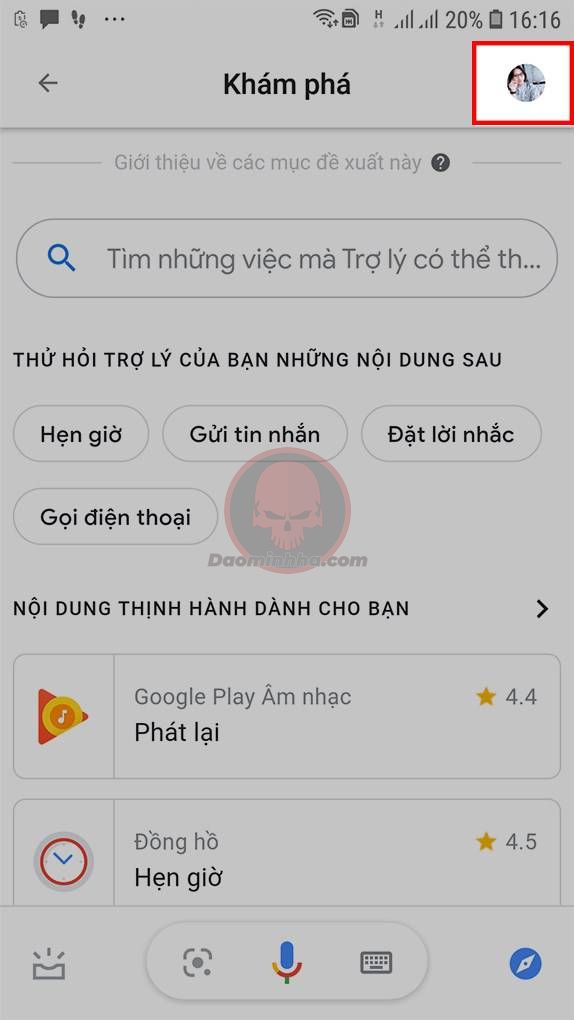
- Sau đó, chọn biểu tượng ảnh đại diện Gmail > Nhấn Settings.

- Tiếp theo, bạn nhấn vào Trợ lý

- Chọn Cuộc đối thoại được tiếp tục.

- Cuối cùng, bạn vuốt sang phải trên biểu tượng thanh trượt để bật/tắt trò chuyện liên tục.

Hướng dẫn Google nhận diện giọng nói của bạn
Hướng dẫn Google Assistant nhận dạng giọng nói của bạn
Bước 1: Trên điện thoại hoặc máy tính bảng Android, hãy mở ứng dụng Trợ lý Google > Biểu trượng ảnh đại diện góc phải > Assistant settings.
Bước 2: Chọn Voice Match.

Bước 3: Kế đến, bạn bật tính năng Hey Google để truy cập Google Assistant.

Bước 4: Tiếp đó, bạn bấm chọn Next để bật quyền truy cập hands-free Google Assistant.
Bước 5: click vào I Agree để bật Voice Match là hoàn tất.
Mẹo: Nếu sau khi đăng nhập vào tài khoản Google Workspace for Education trên thiết bị của mình, bạn không thể bật lệnh “Ok Google”, thì quản trị viên của bạn có thể đã tắt các cài đặt cần thiết cho thao tác “Ok”. Google”. Vui lòng liên hệ với quản trị viên của bạn để biết thêm chi tiết.
Nhấp vào Mẫu giọng nói và sau đó Tập lại mẫu giọng nói.
Làm theo các bước để ghi lại giọng nói của bạn.
Bật trợ lý ảo Google
Để có thể sử dụng Google Assistant trên điện thoại, trước hết bạn phải thiết lập các cài đặt cho trợ lý. Hãy làm theo các bước sau:
Bước 1: Vào Cài đặt trên điện thoại của bạn > Chọn Google.
Bước 2: Chọn Chế độ cài đặt cho các ứng dụng Google > Chọn Tìm kiếm, Trợ lý và Voice.
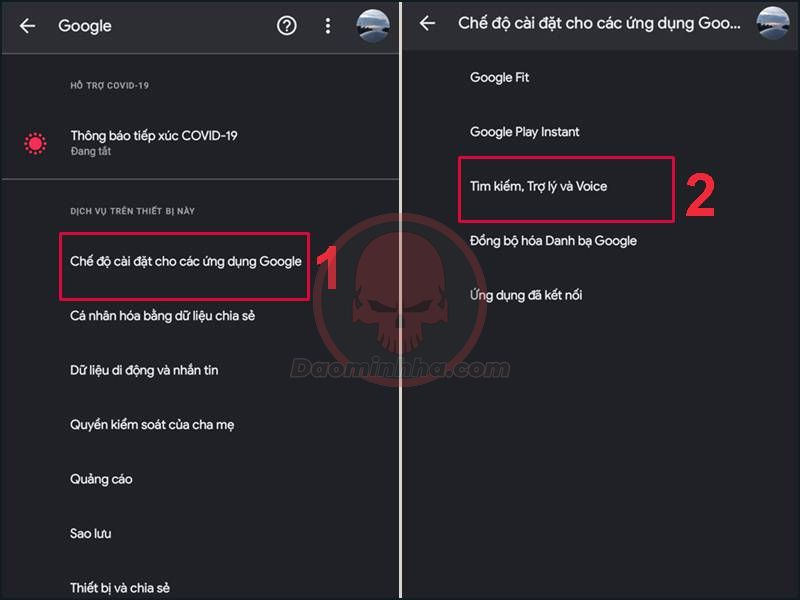
Bước 3: Chọn Trợ lý Google > Chọn Nhận dạng giọng nói.
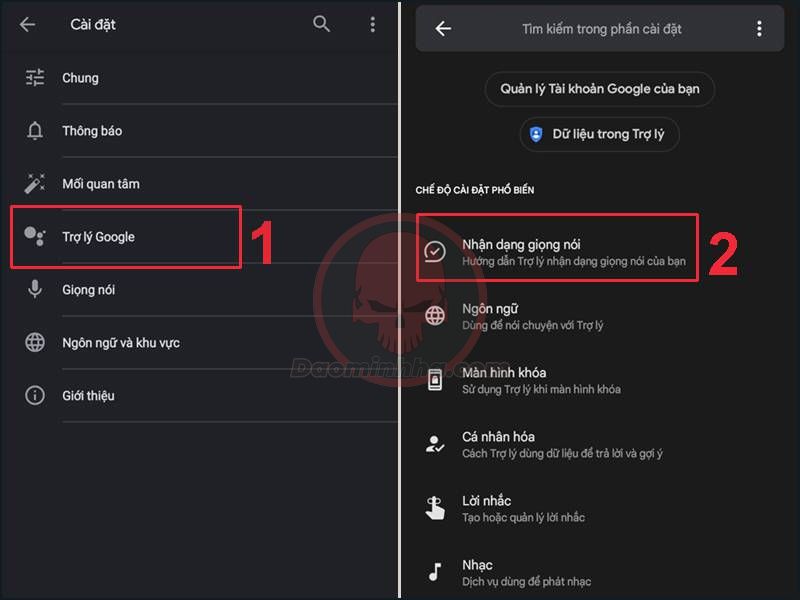
Sau đó, bạn hãy gạt thanh Ok Google sang phải để kích hoạt tính năng nhận giọng nói cho trợ lý Google.

Bước 4: Chọn Ngôn ngữ > Chọn Tiếng Việt (Việt Nam) để chọn ngôn ngữ nói chuyện với trợ lý Google.

Một số mẫu gợi ý hài hước, vui nhộn khi nói chuyện với chị Google

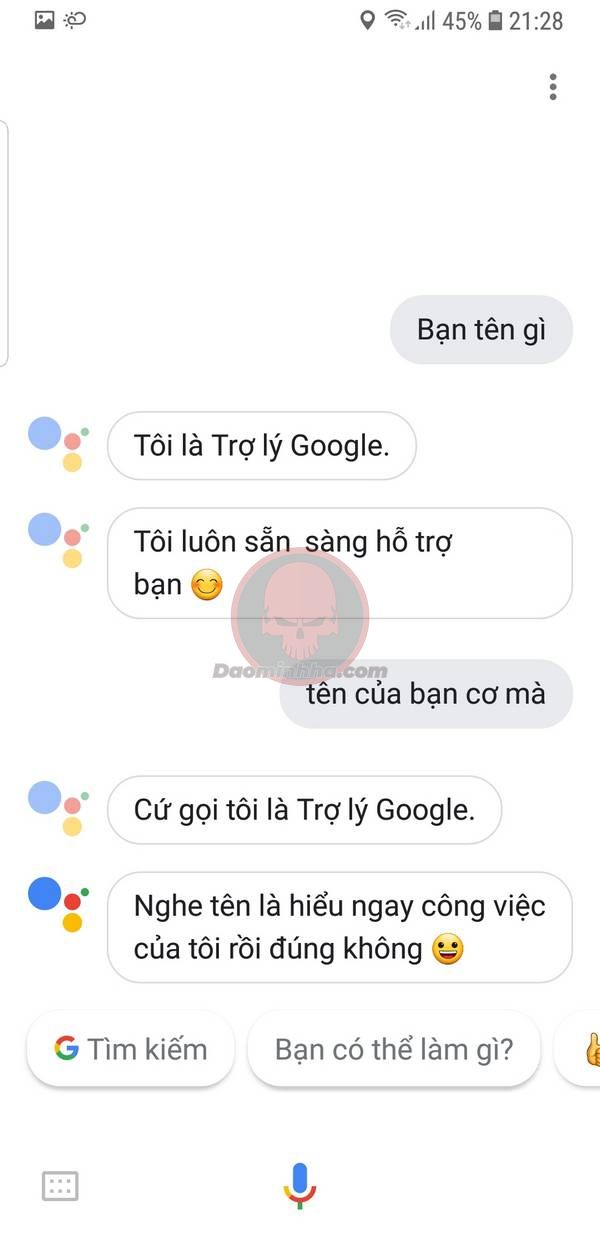
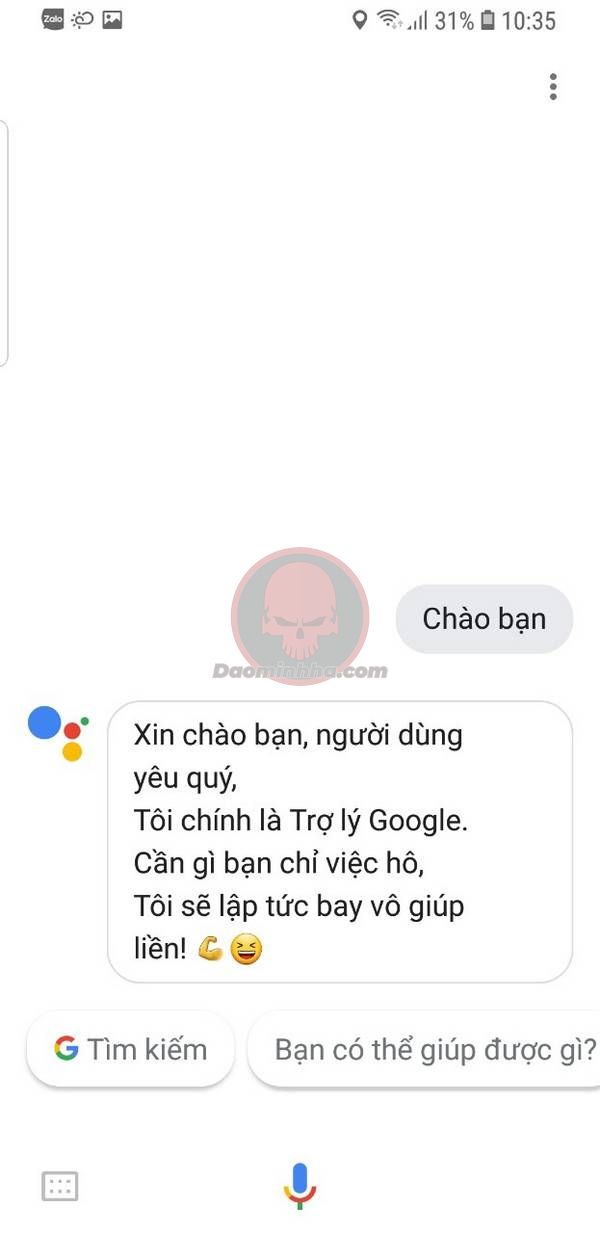
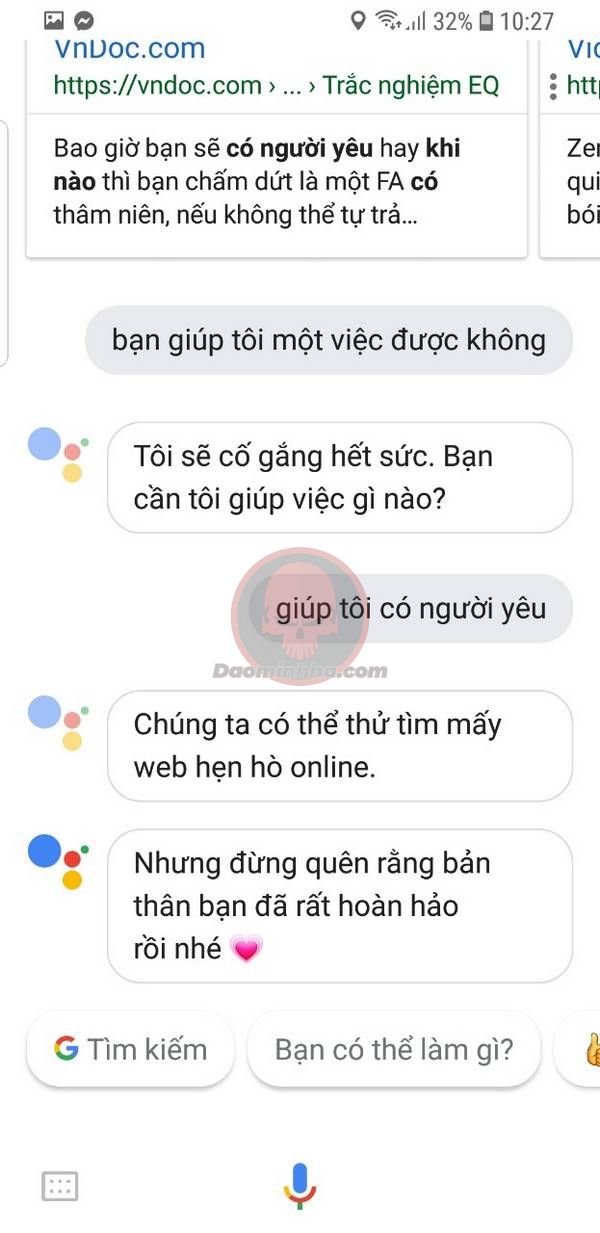


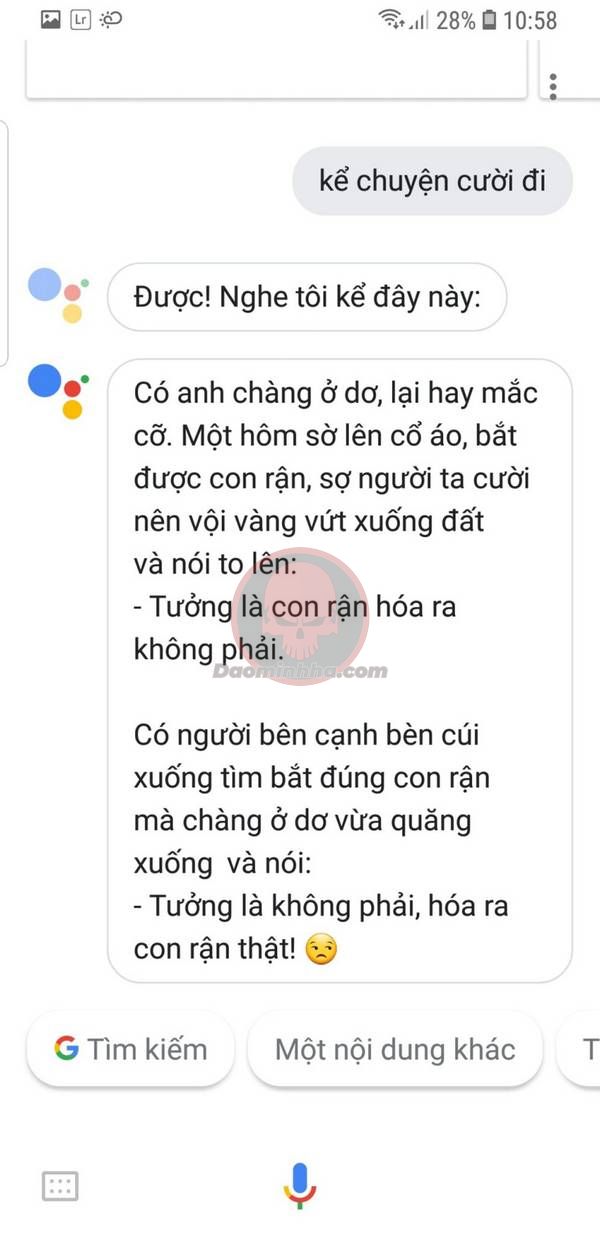








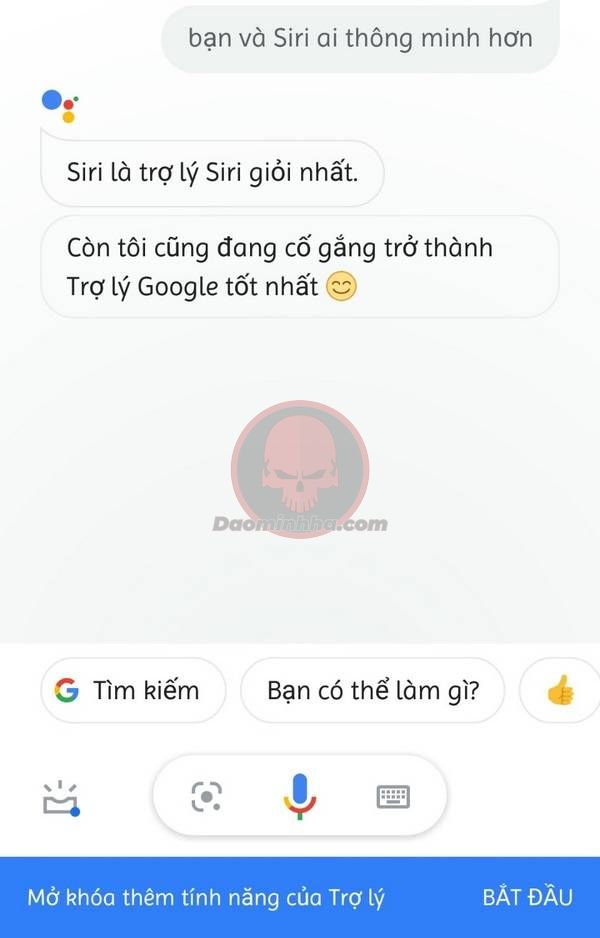
Lời kết
Không biết các bạn như thế nào, nhưng sau khi có những trải nghiệm trò chuyện cùng chị Google mình cảm thấy thoải mái và vui vẻ hơn rất nhiều. Mong rằng thông qua bài viết này các bạn hoàn toàn có thể biết cách nói chuyện với chị Google dễ dàng. Chúc các bạn thành công nhé!